Flowable 外置的 HTML 表单怎么玩?
Flowable 外置的 HTML 表单怎么玩?
松哥最近正在录制 TienChin 项目视频~采用 Spring Boot+Vue3 技术栈,里边会涉及到各种好玩的技术,小伙伴们来和松哥一起做一个完成率超 90% 的项目,戳戳戳这里-->TienChin 项目配套视频来啦。
上篇文章我们一起学习了 Flowable 中的动态表单,动态表单说白了就是把变量打包定义,零存整取。但是小伙伴们可能很难实实在在 GET 到动态表单一些有创造性的功能,所以今天我们就来继续看看 Flowable 中的外置表单怎么玩,这个跟动态表单有一些本质上的差别。
1. 外置表单
首先,所谓的外置表单,其实说白了,类似我们平时在 HTML 中写的 form 表单。
现在的 flowable 中,我们既可以利用 JSON 的形式来定义 form 表单,也可以直接就使用 HTML 来定义,都是 OK 的。本文为了直观,松哥这里采用 HTML 来定义表单。
现在假设我有如下一个请假流程:
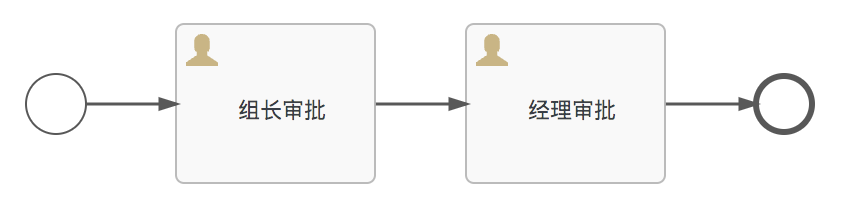
在开始节点中,我们需要一个表单来输入用户提交的请假信息,在组长审批和经理审批这两个节点中我们希望能够看到用户提交的请假信息,那么我们准备两个表单文件,第一个是提交请假信息的表单文件 askleave.html:
<!DOCTYPE html>
<html lang="en">
<head>
<meta charset="UTF-8">
<title>Title</title>
</head>
<body>
<form action="">
<table>
<tr>
<td>请假天数:</td>
<td><input type="text" name="days"></td>
</tr>
<tr>
<td>请假理由:</td>
<td><input type="text" name="reason"></td>
</tr>
<tr>
<td>起始时间:</td>
<td><input type="date" name="startTime"></td>
</tr>
<tr>
<td>结束时间:</td>
<td><input type="date" name="endTime"></td>
</tr>
<tr>
<td><input type="submit" value="提交"></td>
</tr>
</table>
</form>
</body>
</html>
小伙伴们看到,这其实就是一个普通的 HTML 页面,这里为了省事,我就没写 form 的 action 了。
还有一个是查看用户提交的请假信息的表单 leader_approval.html:
<!DOCTYPE html>
<html lang="en">
<head>
<meta charset="UTF-8">
<title>Title</title>
</head>
<body>
<form action="">
<table>
<tr>
<td>请假天数:</td>
<td><input type="text" name="days" value="${days}"></td>
</tr>
<tr>
<td>请假理由:</td>
<td><input type="text" name="reason" value="${reason}"></td>
</tr>
<tr>
<td>起始时间:</td>
<td><input type="date" name="startTime" value="${startTime}"></td>
</tr>
<tr>
<td>结束时间:</td>
<td><input type="date" name="endTime" value="${endTime}"></td>
</tr>
<tr>
<td><input type="submit" value="提交"></td>
</tr>
</table>
</form>
</body>
</html>
和前面的 askleave.html 文件相比,leader_approval.html 文件中,各个表单属性只是多了 value 属性而已,value 给了一个预填的变量,其他都是一样的。
两个表单文件定义完成之后,接下来我们为我们的流程来配置这两个表单文件,如下图,为开始节点设置表单 key 为 askforleave.html,为组长审批和经理审批节点设置表单 key 为 leader_approval.html:
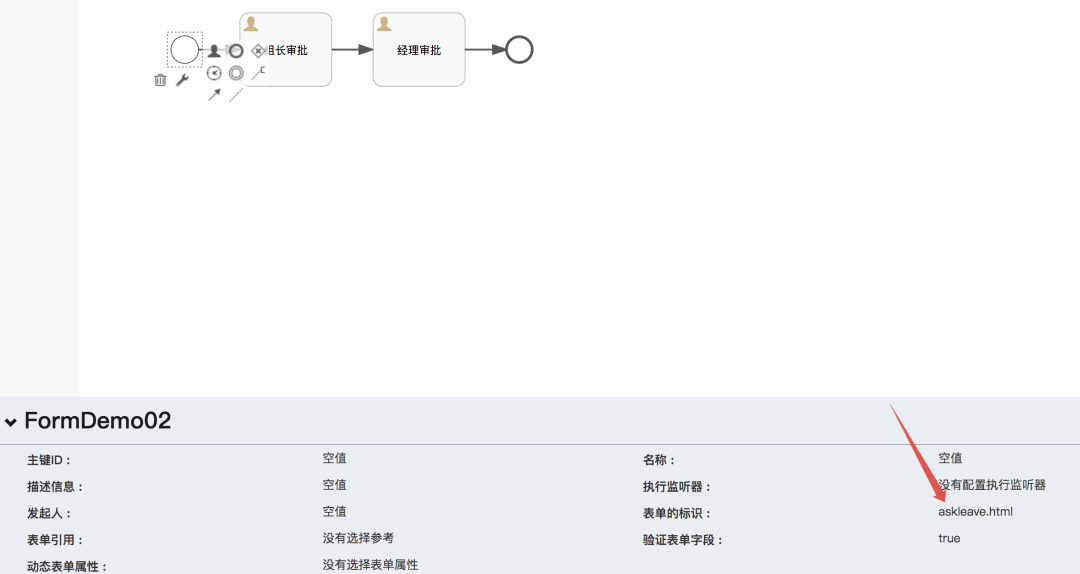

另:在 Spring Boot 项目中,外置表单默认放在
resources/forms目录下,也就是说,凡是放在这个目录下的表单文件,会被自动部署(要求文件后缀为.form)。
好啦,这样我们的流程图就准备完成了。
2. 流程部署
小伙伴们需要注意,外置表单的部署需要和流程图一起部署,只有一起部署,他们才会有相同的 DEPLOYMENT_ID,否则两者的 DEPLOYMENT_ID 不同,在后续的查找中就找不到对应的表单。
因此,我们来修改一下流程部署的接口:
@RestController
public class ProcessDeployController {
@Autowired
RepositoryService repositoryService;
@PostMapping("/deploy")
public RespBean deploy(MultipartFile[] files) throws IOException {
System.out.println(new Date());
DeploymentBuilder deploymentBuilder = repositoryService.createDeployment()
.category("javaboy的工作流分类")
.name("javaboy的工作流名称")
.key("javaboy的工作流key666");
for (int i = 0; i < files.length; i++) {
MultipartFile file = files[i];
deploymentBuilder.addInputStream(file.getOriginalFilename(), file.getInputStream());
}
Deployment deployment = deploymentBuilder
.deploy();
return RespBean.ok("部署成功", deployment.getId());
}
}
小伙伴们看到,这里我将上传文件改为了数组,也就是流程图、form 表单等统统都以文件的形式上传,然后在部署的时候,统一都调用 addInputStream 方法进行添加。
我们来看下使用 POSTMAN 部署的方式:
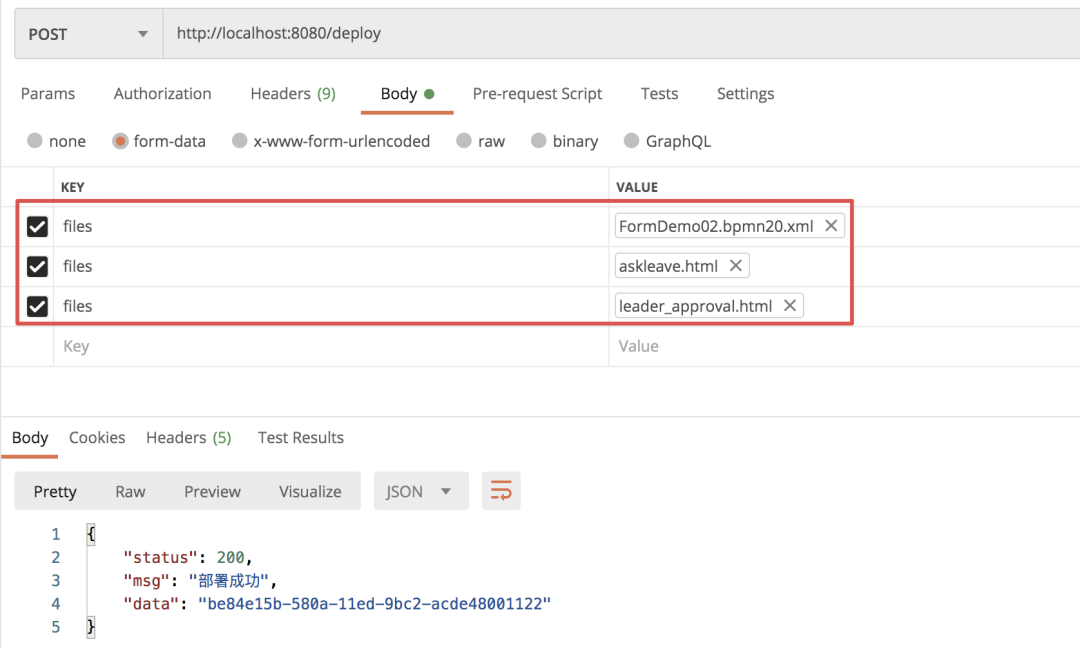
部署成功之后,我们来看下 ACT_GE_BYTEARRAY 表中的记录,如下:

小伙伴们看到,四条记录具有相同的 DEPLOYMENT_ID,这一点尤为重要。
3. 流程开启与执行
在流程开启之前,我们首先可以通过如下方式查询启动节点上的表单内容:
@Test
void test05() {
ProcessDefinition pd = repositoryService.createProcessDefinitionQuery().latestVersion().processDefinitionKey("FormDemo02").singleResult();
String startFormKey = formService.getStartFormKey(pd.getId());
String renderedStartForm = (String) formService.getRenderedStartForm(pd.getId());
System.out.println("startFormKey = " + startFormKey);
System.out.println("renderedStartForm = " + renderedStartForm);
}
控制台输出的内容如下:
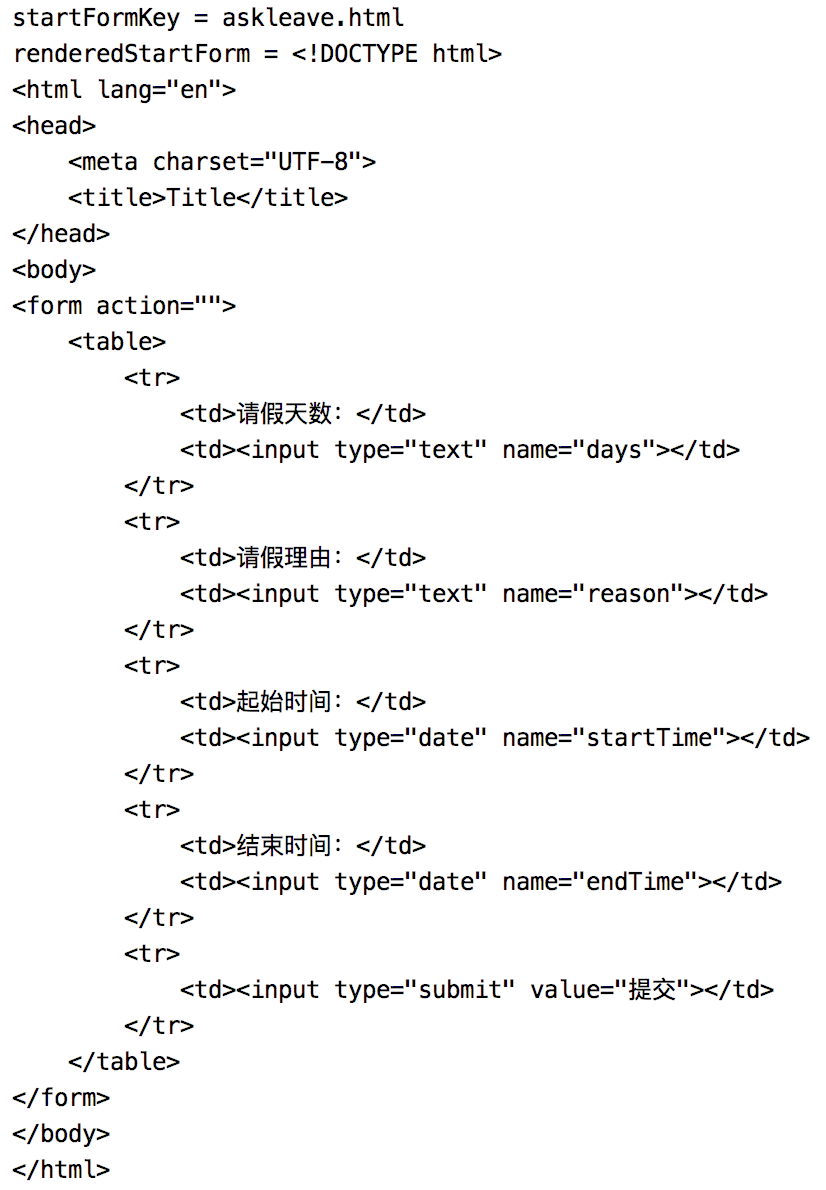
可以看到,表单的内容就被输出来了。
如果我们这里是一个 Web 工程,那么可以通过 Ajax 来请求到这个表单数据,并动态渲染到前端,然后在前端输入对应的值,点击提交按钮,就可以在服务端开启一个流程了。
服务端开启流程方式如下:
@Test
void test02() {
ProcessDefinition pd = repositoryService.createProcessDefinitionQuery().processDefinitionKey("FormDemo02").latestVersion().singleResult();
Map<String, String> vars = new HashMap<>();
vars.put("startTime", "2022-10-10 10:10");
vars.put("endTime", "2022-10-12 10:10");
vars.put("reason", "玩两天");
vars.put("days", "3");
ProcessInstance pi = formService.submitStartFormData(pd.getId(), vars);
}
调用 submitStartFormData 方法来开启一个流程,我这里参数直接硬编码了。
流程开启之后,接下来组长 zhangsan 要来审批这个流程,审批之前他需要先查看一下用户提交的表单信息,查看方式如下:
@Test
void test06() {
Task task = taskService.createTaskQuery().taskAssignee("zhangsan").singleResult();
String renderedTaskForm = (String) formService.getRenderedTaskForm(task.getId());
System.out.println("renderedTaskForm = " + renderedTaskForm);
}
小伙伴们注意,这个 getRenderedTaskForm 方法只有外置表单才有,动态表单调用这个方法是没有东西的,因为动态表单单纯的就只是变量的传递,不涉及到渲染问题,我们来看下这里打印出来的结果:
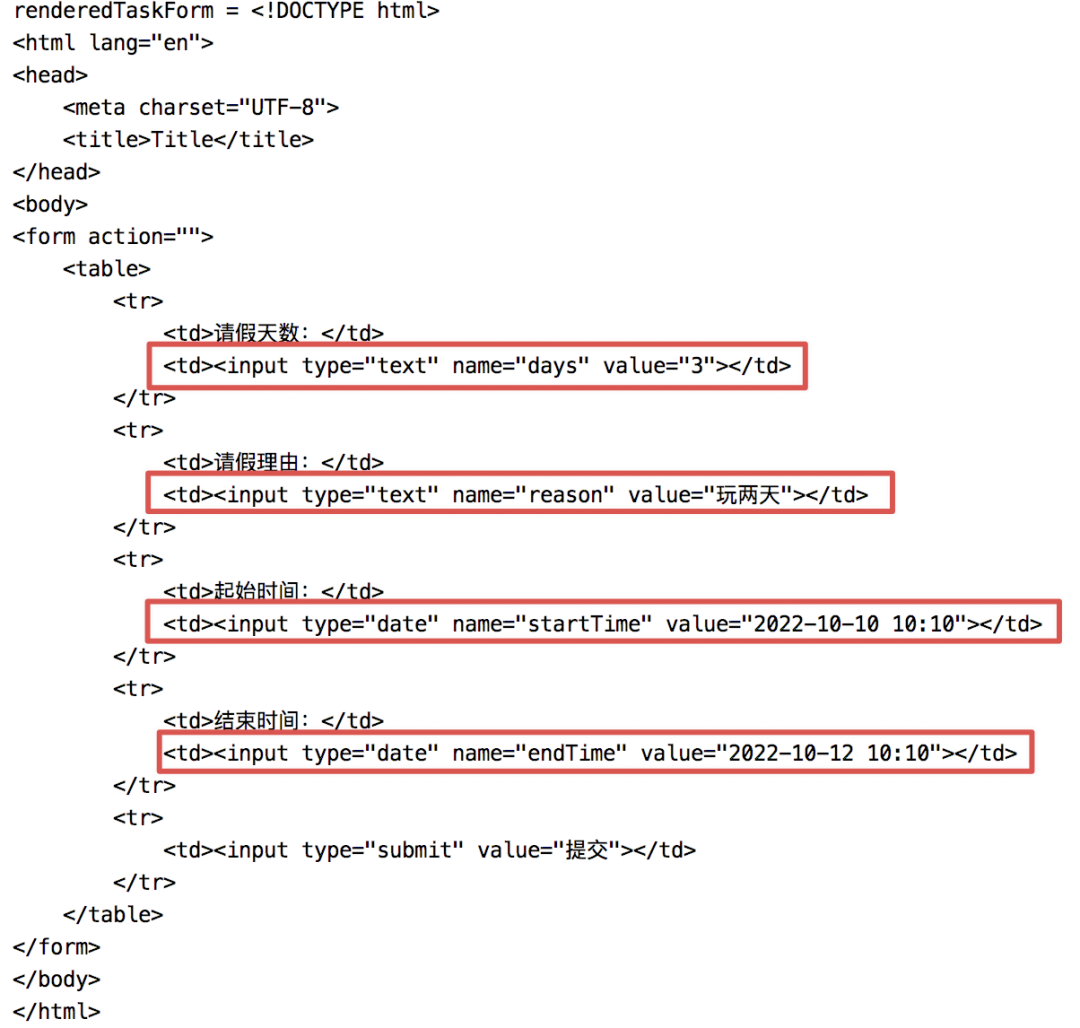
小伙伴们看到,和前面的表单相比,这里的表单都渲染出来了对应的值。如果这是一个 Web 项目,那么我们就可以使用 Ajax 请求这个渲染后的表单,并展示在前端页面。当然实际审批中,这里可以有更多的字段,组长填完之后,进入到下一个环节。
zhangsan 进行流程审批的代码如下:
@Test
void test08() {
Task task = taskService.createTaskQuery().taskAssignee("zhangsan").singleResult();
Map<String, String> vars = new HashMap<>();
vars.put("startTime", "2022-10-30 10:10");
vars.put("endTime", "2022-12-30 10:10");
vars.put("reason", "玩十天");
vars.put("days", "10");
formService.submitTaskFormData(task.getId(),vars);
}
可以使用 formService#submitTaskFormData 方法进行审批,也可以使用 taskService.complete 方法进行审批。
剩下的玩法就和普通流程一样了。
好啦,这就是和大家介绍的外置表单。
松哥最近正在录制 TienChin 项目视频~采用 Spring Boot+Vue3 技术栈,里边会涉及到各种好玩的技术,小伙伴们来和松哥一起做一个完成率超 90% 的项目,戳戳戳这里-->TienChin 项目配套视频来啦。